iPhone怎么设置无线局域网
iphone网络怎么设置

iphone网络怎么设置iphone网络设置方法iPhone可以通过无线局域网或是蜂窝网络(通过移动,联通等运营商)来进行互联网连接。
要打开或关闭“蜂窝数据”,你需要:前往“设置”>“通用”>“网络”,然后打开或关闭“蜂窝数据”。
要打开或关闭无线局域网,你需要:前往“设置”>“无线局域网”。
WiFi 设置决定 iPhone 是否使用 WiFi 网络来连接到 Internet。
如果没有WiFi 网络可用,或者已经将 WiFi 关闭,则 iPhone 会通过蜂窝数据网络(当可用时)连接到 Internet。
您可以通过蜂窝电话数据网络连接使用 Mail、Safari、YouTube、股市、地图、天气、iTunes Store 和 App Store 等。
打开或关闭 WiFi:打开“设置”选择 WiFi(无线局域网),然后打开或关闭 WiFi。
加入 WiFi 网络:选取“WiFi”,等候片刻让 iPhone 检测处于通信范围内的网络,然后选择一个网络。
如果需要,请输入密码,然后轻按“加入”。
(需要密码的网络带有锁图标。
)一旦您已手动加入了一个 WiFi 网络,每当该网络在通信范围内时,iPhone 会自动加入该网络。
如果以前使用的多个网络都处在通信范围内,则 iPhone 会加入上次使用的那个网络。
当 iPhone 加入到某个WiFi 网络后,屏幕顶部状态栏中的 WiFi 图标会显示信号强度。
显示格数越多,则信号越强。
设定 iPhone 询问您是否想要加入新网络:选取“WiFi”,然后打开或关闭“询问加入网络”。
当您尝试访问 Internet(例如通过使用Safari 或 Mail),并且您不在以前使用过的 WiFi 网络的通信范围内时,此选项会指示 iPhone 查找其他网络。
iPhone 会显示所有可用 WiFi 网络的列表,您可以从这些网络中选取一个。
(需要密码的络带有锁图标。
)如果“询问是否加入网络”选项已关闭,则当以前使用过的网络或蜂窝电话数据网络不可用时,您必须手动加入一个网络才能连接到 Internet。
怎么修改设置iPhone应用的局域网wifi和流量使用状态

怎么修改设置iPhone应用的局域网wifi和流量使用状态
想要修改设置iPhone应用的局域网wifi和流量使用状态,有什么好的方法吗,那么怎么修改设置iPhone应用的局域网wifi和流量使用状态的呢?下面是店铺收集整理的怎么修改设置iPhone应用的局域网wifi和流量使用状态,希望对大家有帮助~~
修改设置iPhone应用的局域网wifi和流量使用状态的方法工具/原料
iPhone
方法/步骤
首先,我们点击进入设置页面。
这里有一个使用无线局域网和蜂窝移动的应用,我们点进去。
在这里呢,可以看到手机里面乱七八糟的APP若干,其实我觉得更新以后这个界面真的丑爆了,anyway···嗯我们可以看到,每个app 后面都会显示它允许使用的联网方试。
点击进入,我们可以看到三个选项:关闭、无线局域网、无线局域网和蜂窝移动数据。
我选择的示例是备忘录,它原本在我手机里面的状态是使用wifi,现在我们点击无线局域网和蜂窝移动数据这个选项。
然后选择返回,我们会发现,它的状态改变了。
如何设置和使用iPhone手机的无线网络功能

如何设置和使用iPhone手机的无线网络功能随着科技的不断进步,无线网络已经成为我们生活中不可或缺的一部分。
而作为目前最流行的智能手机之一,iPhone手机的无线网络功能更是备受关注。
在本文中,我们将探讨如何设置和使用iPhone手机的无线网络功能,以便更好地享受无线网络带来的便利。
一、设置无线网络连接在使用iPhone手机的无线网络功能之前,首先需要进行设置。
打开手机的设置界面,找到“无线局域网”选项,并点击进入。
在这个界面上,你可以看到附近的无线网络列表。
点击你想要连接的无线网络名称,然后输入密码,即可完成连接。
值得注意的是,如果你已经连接过某个无线网络,并选择了“自动连接”,那么下次手机检测到该网络时,它会自动连接,无需再次输入密码。
这样可以省去不必要的麻烦,提高使用效率。
二、快速切换无线网络在某些情况下,我们可能需要快速切换不同的无线网络。
例如,当你在家中使用Wi-Fi上网时,突然需要外出,这时你就需要切换到移动数据网络。
iPhone手机提供了快速切换无线网络的功能。
只需从屏幕底部向上滑动,打开控制中心。
在控制中心的上方,你会看到一个Wi-Fi图标和一个蜂窝数据图标。
点击Wi-Fi图标,即可切换到移动数据网络。
同样地,如果你想切换回Wi-Fi网络,只需点击蜂窝数据图标即可。
三、优化无线网络连接有时候,我们可能会遇到无线网络连接不稳定的问题。
为了获得更好的网络体验,我们可以采取一些措施来优化无线网络连接。
首先,确保你的手机与无线路由器的距离不要太远,以免信号衰减。
同时,避免干扰源,如微波炉、电视等,这些设备可能会对无线网络信号产生干扰。
其次,尝试更换无线网络频道。
在无线路由器的设置界面中,你可以找到无线频道选项。
尝试选择不同的频道,找到最佳的连接效果。
另外,定期更新手机系统也是保持无线网络连接稳定的关键。
苹果公司会不断发布系统更新,修复一些网络相关的问题。
因此,定期检查并安装系统更新是非常重要的。
苹果手机无线局域网设置
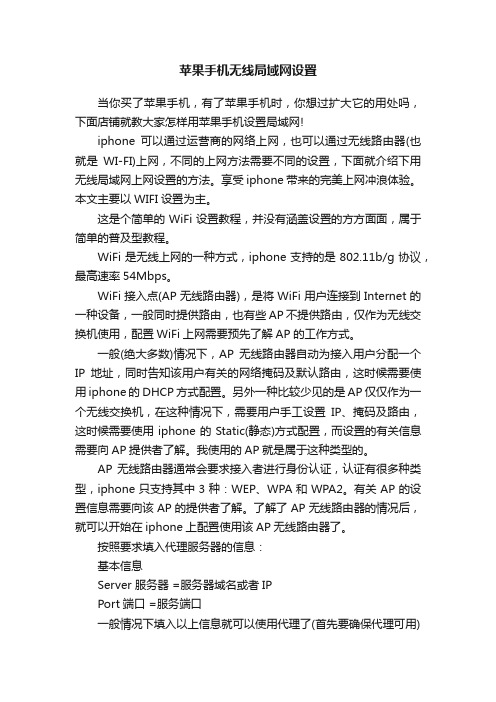
苹果手机无线局域网设置当你买了苹果手机,有了苹果手机时,你想过扩大它的用处吗,下面店铺就教大家怎样用苹果手机设置局域网!iphone可以通过运营商的网络上网,也可以通过无线路由器(也就是WI-FI)上网,不同的上网方法需要不同的设置,下面就介绍下用无线局域网上网设置的方法。
享受iphone带来的完美上网冲浪体验。
本文主要以WIFI设置为主。
这是个简单的WiFi设置教程,并没有涵盖设置的方方面面,属于简单的普及型教程。
WiFi是无线上网的一种方式,iphone支持的是802.11b/g协议,最高速率54Mbps。
WiFi接入点(AP无线路由器),是将WiFi用户连接到Internet的一种设备,一般同时提供路由,也有些AP不提供路由,仅作为无线交换机使用,配置WiFi上网需要预先了解AP的工作方式。
一般(绝大多数)情况下,AP无线路由器自动为接入用户分配一个IP地址,同时告知该用户有关的网络掩码及默认路由,这时候需要使用iphone的DHCP方式配置。
另外一种比较少见的是AP仅仅作为一个无线交换机,在这种情况下,需要用户手工设置IP、掩码及路由,这时候需要使用iphone的Static(静态)方式配置,而设置的有关信息需要向AP提供者了解。
我使用的AP就是属于这种类型的。
AP无线路由器通常会要求接入者进行身份认证,认证有很多种类型,iphone只支持其中3种:WEP、WPA和WPA2。
有关AP的设置信息需要向该AP的提供者了解。
了解了AP无线路由器的情况后,就可以开始在iphone上配置使用该AP无线路由器了。
按照要求填入代理服务器的信息:基本信息Server 服务器 =服务器域名或者IPPort端口 =服务端口一般情况下填入以上信息就可以使用代理了(首先要确保代理可用)高级信息(不常用)部分代理服务器要求身份认证,这时候需要打开身份认证:Authentication On =打开认证Username =认证用户名Password =认证密码1、选择AP无线路由器进入设置Settings->WiFi,iphone会自动搜索区域内可见的接入点,显示如下:其中的每个条目表示一个接入点(一个路由器),如果接入点要求认证,会在条目上出现一个锁标记(加入时需要输入密码)。
如何使苹果手机连接无线局域网

如何使苹果手机连接无线局域网
有使用过用苹果手机连接无线局域网嘛,那么该怎么操作的呢、如何使苹果手机连接无线局域网?下面是小编收集整理的如何使苹果手机连接无线局域网,希望对大家有帮助~~
使苹果手机连接无线局域网的方法
操作方法
01打开设置。
02进入无线局域网。
03打开无线局域网。
04选择一个WiFi信号(信号旁边带锁的意思是需要输入WiFi 密码)。
05需要输入WiFi密码。
06输入8位数密码,点击加入。
07WiFi名称前面打勾并且左上角出现网络信号的标志就说明连接成功了。
08点击WiFi旁边的感叹号。
09可以在此页面忽略该网络,或者查看IP地址、设置静态IP 地址等。
如何使苹果手机连接无线局域网相关文章:
1.苹果无线局域网怎么设置
2.iPhone怎么设置无线局域网联网
3.iPhone怎么设置无线局域网
4.苹果手机如何开启某个应用的无线局域网的使用
5.苹果手机如何连接隐藏wifi
6.苹果手机怎么设置无线wifi路由器。
iPhone手机的网络连接和WiFi设置方法

iPhone手机的网络连接和WiFi设置方法随着移动互联网的快速发展,智能手机已经成为人们生活中不可或缺的一部分。
作为智能手机的代表之一,iPhone拥有强大的网络连接功能和灵活的WiFi设置方法,为用户提供了更加便捷的上网体验。
一、网络连接iPhone手机支持多种网络连接方式,包括蜂窝移动网络、WiFi和蓝牙等。
其中,蜂窝移动网络是指通过手机运营商提供的网络服务进行上网,而WiFi则是通过无线局域网连接到互联网。
在使用蜂窝移动网络上网时,用户需要确保手机已插入有效的SIM卡,并且开启了蜂窝移动数据功能。
在iPhone的“设置”中,可以找到“蜂窝移动网络”选项,用户可以在此处查看当前网络状态、调整数据漫游设置以及管理应用程序的数据使用情况。
与蜂窝移动网络相比,WiFi连接更加稳定和快速。
为了连接到WiFi,用户需要确保手机处于范围内,并且输入正确的WiFi密码。
在iPhone的“设置”中,可以找到“WiFi”选项,用户可以在此处查找可用的WiFi网络、输入密码进行连接,并且管理已连接的WiFi网络。
二、WiFi设置方法iPhone提供了丰富的WiFi设置选项,用户可以根据自己的需求进行个性化设置。
1. 自动连接到已知网络在“设置”中的“WiFi”选项中,用户可以开启“自动连接”功能。
当用户处于已知WiFi网络的范围内时,iPhone会自动连接到该网络,无需手动操作。
这样一来,用户无论身处何地,都能够享受到便捷的上网体验。
2. 忘记网络在“设置”中的“WiFi”选项中,用户可以找到已连接的WiFi网络列表。
如果用户不再需要连接某个WiFi网络,可以选择该网络并点击“忘记此网络”。
这样一来,iPhone将不再自动连接到该网络,避免不必要的干扰。
3. 代理设置在某些情况下,用户可能需要使用代理服务器进行上网。
在“设置”中的“WiFi”选项中,用户可以选择已连接的WiFi网络,并点击右侧的“信息”按钮。
iPhone设置:iPhone功能详细设置介绍
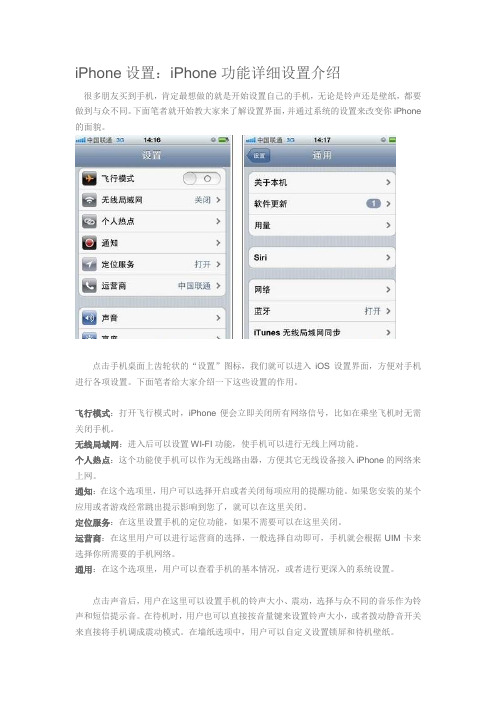
iPhone设置:iPhone功能详细设置介绍很多朋友买到手机,肯定最想做的就是开始设置自己的手机,无论是铃声还是壁纸,都要做到与众不同。
下面笔者就开始教大家来了解设置界面,并通过系统的设置来改变你iPhone 的面貌。
点击手机桌面上齿轮状的“设置”图标,我们就可以进入iOS设置界面,方便对手机进行各项设置。
下面笔者给大家介绍一下这些设置的作用。
飞行模式:打开飞行模式时,iPhone便会立即关闭所有网络信号,比如在乘坐飞机时无需关闭手机。
无线局域网:进入后可以设置WI-FI功能,使手机可以进行无线上网功能。
个人热点:这个功能使手机可以作为无线路由器,方便其它无线设备接入iPhone的网络来上网。
通知:在这个选项里,用户可以选择开启或者关闭每项应用的提醒功能。
如果您安装的某个应用或者游戏经常跳出提示影响到您了,就可以在这里关闭。
定位服务:在这里设置手机的定位功能,如果不需要可以在这里关闭。
运营商:在这里用户可以进行运营商的选择,一般选择自动即可,手机就会根据UIM卡来选择你所需要的手机网络。
通用:在这个选项里,用户可以查看手机的基本情况,或者进行更深入的系统设置。
点击声音后,用户在这里可以设置手机的铃声大小、震动,选择与众不同的音乐作为铃声和短信提示音。
在待机时,用户也可以直接按音量键来设置铃声大小,或者拨动静音开关来直接将手机调成震动模式。
在墙纸选项中,用户可以自定义设置锁屏和待机壁纸。
在通用中,用户可以轻松查看自己手机的使用状况。
点击关于本机,便可以看到手机名称,使用中的网络以及手机媒体和应用的数量,手机容量,系统版本,手机序列号等等。
在用量中,用户可以查看详细的数据信息,比如各项应用的大小和电池百分比。
细心的朋友可能会发现上文中手机的屏幕里总有一个方形的标识,这个是iOS5新增的功能,在通用——辅助功能中就可以打开。
打开后的浮动方块可以自由移动至屏幕四周,以防止其妨碍日常操作。
这个功能方便减少用户使用物理HOME键的次数,从而在一定程度上解脱了易损坏的HOME键,也加强了iOS的手势操作功能,另手机更智能。
Iphone手机wi-fi介绍(二)

Iphone手机wi-fi介绍(二)1、怎么启用WIFI网络?如果有WIFI网络,手机上会有什么提示吗?答:启用方式:设置-通用-网络-无线局域网,设置为开启,就可以打开WIFI功能。
打开后,您的iPhone手机上会显示菜单菜单“选取网络”,在该选择下将会显示当前搜索到的WIFI网络,此时只需要找到相应的网络点击连接即可,如有WIFI网络设置加密时需根据提示输入密码了通过后连接。
设置成功wifi后,手机屏幕顶端的状态栏网络标志旁,会出现一个扇形图标。
当手机的3G网络和WIFI功能一起开启时,手机会优先选择WIFI。
当WIFI信号较弱时为避免自动连接3G网络产生手机流量费,建议您在使用WIFI时,可关闭3G上网功能,关闭方法:设置-网络-蜂窝数据关闭。
2、用户使用WI-FI上网,在家里电脑可以使用,iPhone手机无法使用?答:如您使用iPhone连接wi-fi成功,但是不能上网,请您重启无线路由器,或恢复路由器为出厂设置,或只设置拨号及无线加密协议WPA2协议密码最少8位后再试。
3、iPhone4手机如何使用Wi-Fi功能,如何设置,是否会产生流量费?答:在您使用wi-fi功能时,通过“设置→无线局域网”打开,在手机搜索到周围的wi-fi信号后,点击信号名称,进行连接上网,如当前的wi-fi带有加密功能,需要您输入相应的密码后连接上网。
为了避免信号弱或其他原因导致自动切换为蜂窝网络后产生流量,建议使用该功能时,关闭蜂窝数据功能。
4、如果我所处的地方同时有Wi-Fi和3G网络,会优先选择哪个网络?答:您使用具有Wi-Fi功能的手机,Wi-Fi处于开的状态,在遇到有无线网络时,手机会优先选择Wi-Fi网络。
但如果Wi-Fi处于关的状态,则默认使用3G网络。
5、具备Wi-Fi功能的iPhone,如何判断当时是使用的Wi-Fi网络,还是3G网络,Wi-Fi网络和3G网络是否能共同使用?答:如您的iPhone顶部状态栏显示扇形图标表示当前使用Wi-Fi,显示3G表示当前使用的是3G蜂窝数据,两者不能同时进行上网使用。
- 1、下载文档前请自行甄别文档内容的完整性,平台不提供额外的编辑、内容补充、找答案等附加服务。
- 2、"仅部分预览"的文档,不可在线预览部分如存在完整性等问题,可反馈申请退款(可完整预览的文档不适用该条件!)。
- 3、如文档侵犯您的权益,请联系客服反馈,我们会尽快为您处理(人工客服工作时间:9:00-18:30)。
iPhone怎么设置无线局域网
iphone手机在手机用户市场中拥有较大的客户群,本机拥有质感的外观,丰富的应用软件,性能也比较稳定,因此深受大家喜爱。
下面就让小编给大家说说iPhone怎么设置无线局域网吧。
iPhone设置无线局域网的方法
打开手机,进入初始操作页面:打开手机,进入如图所示的iPhone4手机初始操作页面。
点击页面下侧“设置”:进入“设置”菜单,如下图所示。
在“设置”菜单内会看到“无线局域网关闭”:点击“无线局域网”选项,进入下一级无线局域网操作菜单,此时看到“无线局域网”功能是关闭的,如下图所示。
打开“无线局域网”功能:向右滑动“无线局域网”开关,打开手机“无线局域网”功能,同时手机会自动搜索附近的无线局域网,选择信号较强的无线局域网,点击用户名WDH-1005,即可进入下一个输入密码操作界面。
在“输入密码”界面输入无线局域网密码:在指定位置输入选定的无线局域网上网密码,并点击右下角确认键。
手机确认密码后,上网设置成功并可以上网了:如果手机上网密码输入正确,就会显示如下图,在用户名左侧有一个绿色的箭头,表示无线局域网设置成功并可以上网了。
返回主界面,用浏览器就可以上网了:退回主界面,会在顶端有无线局域网上网标识的,找到你常用的浏览器,就可以用手机畅享互联网了。
iPhone怎么设置无线局域网相关文章:
1.苹果无线局域网怎么设置
2.iphone怎么建立无线局域网
3.iphone4s怎么设置无线wifi
4.苹果电脑无线网络无线路由怎么设置
5.苹果路由器怎么设置无线网络
6.苹果手机怎么设置无线wifi路由器。
